本文将讲解如何比较不同VI的前面板、程序框图和属性的不同。
工具/原料
LabVIEW2014
比较VI层次结构
1、新建一个LabVIEW项目文件,包括add和sub两个VI。

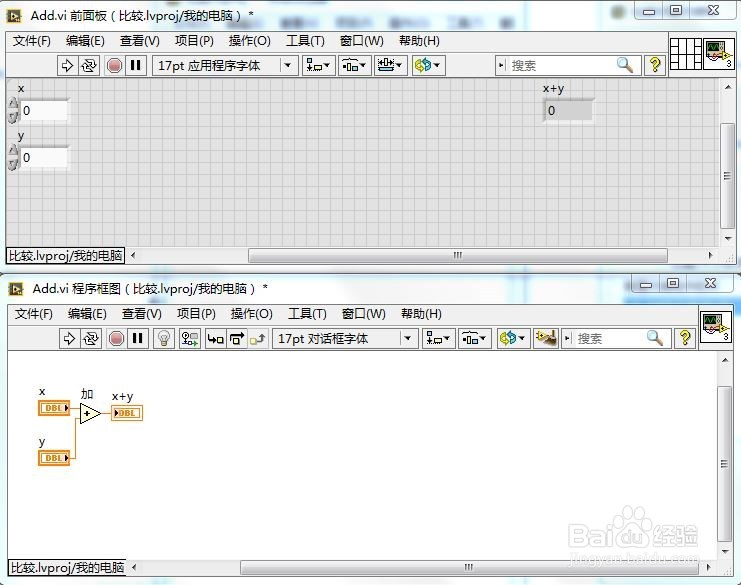

2、然后运行将要比较的VI。
3、选择:工具-比较-比较VI/显示差别/比较VI层次机构。
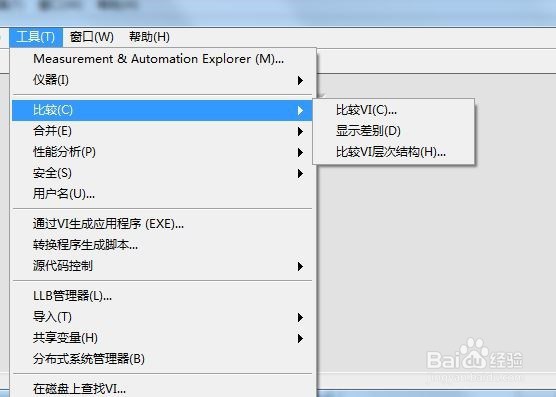
比较VI层次机构
1、当选择比较VI层次结构,会弹出如下对话框。第一VI层次结构—表明要比较的第一个层次结构的顶层VI。浏览文件—浏览要比较的第一层次结构的顶层VI。 浏览内存—启动选择VI对话框,选择内存中的VI。第二VI层次结构—表明要比较的第二个层次结构的顶层VI。浏览文件—浏览要比较的第二个层次结构的顶层VI。 浏览内存—启动选择VI对话框,选择内存中的VI。读取层次结构—读取并分析两个VI的层次结构。LabVIEW可确认VI是否为新建、删除、共享等。 比较层次结构—比较两个VI的层次结构。如未单击读取层次结构按钮,LabVIEW可在比较前先读取并分析VI的层次结构。 创建报表—显示创建报表对话框。创建报表对话框用于创建一个归纳两个VI层次结构不同点的报表。比较—表明要比较的属性。VI属性—按照VI属性对话框中设定的VI属性比较两个VI。 前面板—比较前面板的对象。位置/大小改动—比较前面板对象的位置和大小。程序框图—比较程序框图的功能差别。修饰改动—比较程序框图上不影响VI执行的改动(例如,颜色改动、条件和层叠式顺序结构中的可见子程序框图、常量的格式和精度和事件结构)。 位置/大小改动—比较程序框图上的对象的位置和大小。各层次结构中的VI—列出两个层次结构中所有的VI。 说明—说明各层次结构中的VI栏中所选VI间存在的差别。 显示差别—比较各层次结构中的VI栏中选定的VI,在差别对话框中显示差别。 图例—描述在各层次结构中的VI栏和说明栏中使用的符号。差别—表明VI存在一个或多个差别。 相同—表明VI无任何差别。 添加到首层—表明VI出现在第一层而不是第二层。 从首层中删除—表明VI出现在第二层而非第一层。 未比较—表明LabVIEW尚未比较该VI。 共享VI—表明该VI由两个层次结构共享。完成—关闭对话框。

2、如果需要比较的VI没有运行,通过浏览文件选择需要比较的VI;如果VI已经运行, 可以通过浏览内存选择。

3、点击“读取层次结构”。

4、点击“比较层次结构”。

5、可以通过“创建报表”报错数据。
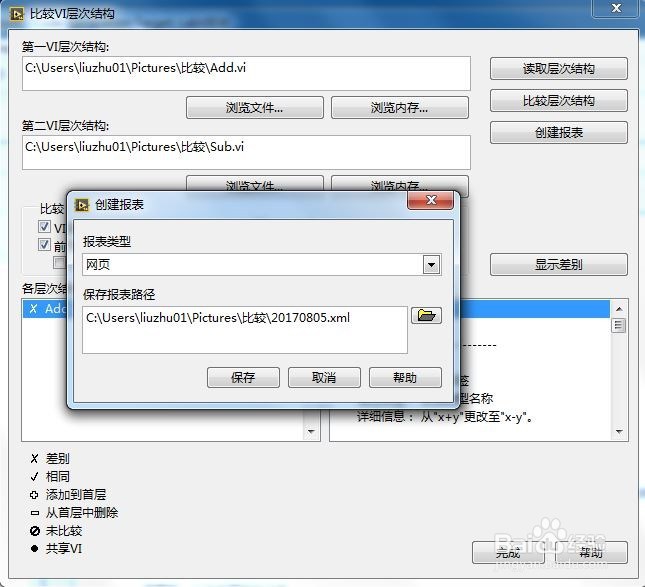
6、点击“显示差别”。

显示差别
1、当选择“显示差别”,会弹出如下对话框。该对话框包括以下部分:差别—显示LabVIEW比较两个VI后得到的差别列表。显示差别—高亮显示选定的改动。在差别列表中选定某个改动后,才会显示显示差别按钮。勾选符号表示已查看的差别。详细信息—显示高亮显示的差别的详细信息。显示详细信息—高亮显示前面板或程序框图上选定改动的详细信息。在详细信息列表中选择某个详细信息说明后,可显示显示详细信息按钮。勾选符号表示已查看的说明信息。清除—在内存中删除当前比较的结果。 使用圆圈突出差别—查看差别时在选定的差别上显示圆圈。 刷新—再次比较两个VI的最近版本。比较后如对VI进行了修改,单击刷新按钮可显示最新的比较结果。 左右两栏显示—分左右两栏显示VI,原有VI位于屏幕左侧,与之比较的VI位于屏幕右侧。 上下两栏显示—分上下两栏显示VI,原有VI位于屏幕上方,与之比较的VI位于屏幕下方。 创建报表—显示创建报表对话框。创建报表对话框用于创建一个归纳两个VI不同点的报表。

2、点击“比较VI”按钮,弹出如下对话框。该对话框包括以下部分:待比较的VI—表明要进行比较的两个VI的名称。两个VI必须在内台仵瑕噤存中。单击选择按钮可选择要比较的VI。第一个VI—显示要进行比较的第一个VI。单击选择按钮可指定不同的VI。 第二个VI— 显示要进行比较的第二个VI。单击选择按钮可指定不同的VI。比较—表明要比较的属性。VI属性—按照VI属性对话框中设定的VI属性比较两个VI。 前面板—比较前面板的对象。位置/大小改动—比较前面板对象的位置和大小。程序框图—比较程序框图的功能差别。修饰改动—比较程序框图上不影响VI执行的改动(例如,颜色改动、条件和层叠式顺序结构中的可见子程序框图、常量的格式和精度和事件结构)。 位置/大小改动—比较程序框图上的对象的位置和大小。比较—执行比较并在差别对话框中显示结果。

3、选择好待比较的两个VI,点击“比较”按钮。

4、弹出如下对话框。

5、该对话框包括以下部分:差别—显示LabVIEW比较两个VI后得到的差别列表。显示差别—高亮显示选定的改动。在差别列表中选定某个改动后,才会显示显示差别按钮。勾选符号表示已查芬简砝鬃看的差别。详细信息—显示高亮显示的差别的详细信息。显示详细信息—高亮显示前面板或程序框图上选定改动的详细信息。在详细信息列表中选择某个详细信息说明后,可显示显示详细信息按钮。勾选符号表示已查看的说明信息。清除—在内存中删除当前比较的结果。 使用圆圈突出差别—查看差别时在选定的差别上显示圆圈。 刷新—再次比较两个VI的最近版本。比较后如对VI进行了修改,单击刷新按钮可显示最新的比较结果。 左右两栏显示—分左右两栏显示VI,原有VI位于屏幕左侧,与之比较的VI位于屏幕右侧。 上下两栏显示—分上下两栏显示VI,原有VI位于屏幕上方,与之比较的VI位于屏幕下方。 创建报表—显示创建报表对话框。创建报表对话框用于创建一个归纳两个VI不同点的报表。
比较VI
1、当选择“比较VI”,会弹出如下对话框。其中本VI已经出现在了第一个待比较的VI选择框中。
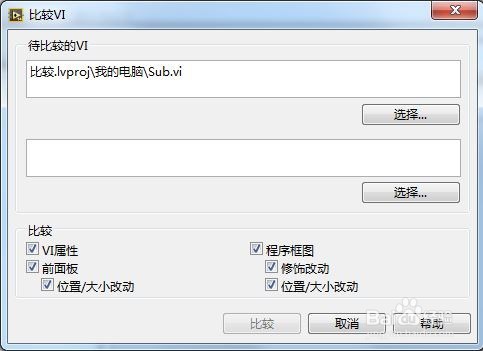
2、点击下方“选择...”按钮,选择需要另一VI和第一个VI比较。

3、然后点击VI,此处和上一步骤一致。